
구글 크롬을 사용하다 보면 어떤 사이트에 로그인했을 때 오른쪽 상단에 비밀번호를 저장하시겠습니까?라는 알림 창이 뜨곤 합니다. 집이나 사무실 같이 본인만 사용하는 pc면 자동로그인이 되면 상당히 편리하여 좋지만, 공용 pc나, 누군가와 같이 쓰는 pc에 자신의 비밀번호가 저장되면 개인정보 누출 같은 보안상의 위험이 있습니다. 해당 알림 창은 간단한 설정 변경으로 알림 창을 켜고 끄기를 할 수 있으며, 특정 사이트에 저장된 비밀번호를 간단히 삭제할 수 있습니다. 이번 포스팅은 구글 크롬에서 사이트 로그인 시 비밀번호를 저장하시겠습니까? 라는 알림 창을 켜고 끄는 방법 및 특정 사이트에 저장된 비밀번호를 삭제하는 방법에 대해 알아보겠습니다.
크롬 비밀번호 자동 저장 끄기 및 저장된 비밀번호 삭제 방법
1. 크롬을 실행 후 상단에 [ ⋮ ]을 클릭 후 설정을 클릭합니다.
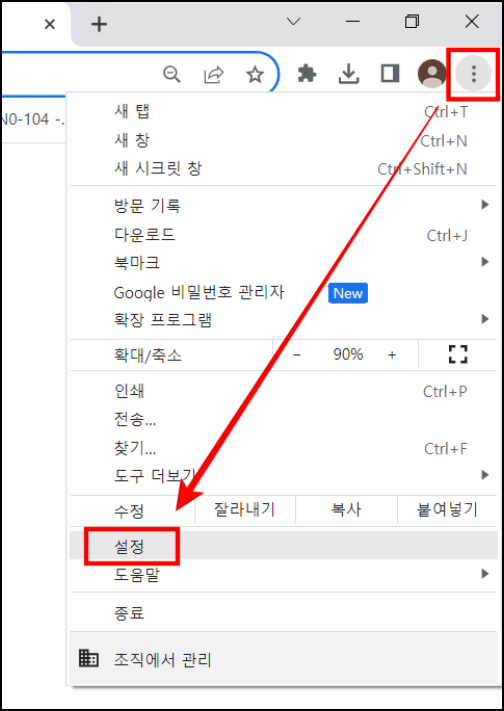
2. 설정 탭에서 자동 완성 및 비밀번호를 크르릭 후 Google 비밀번호 관리자를 클릭합니다.
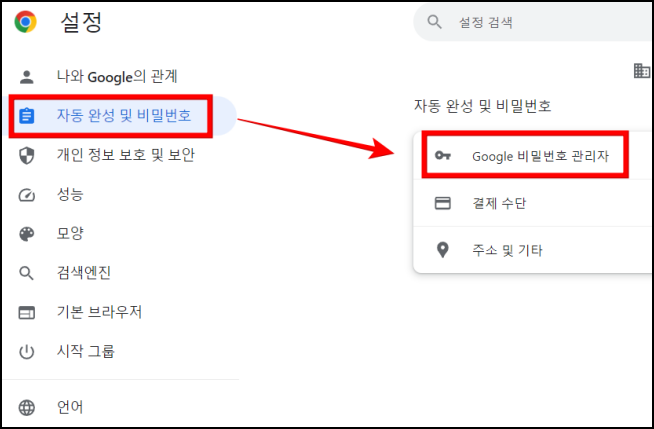
3. 비밀번호 관리자 탭에서 설정을 클릭 후 비밀번호 저장 여부 확인을 켜면 사이트 로그인 시 비밀번호 저장여부 알림 창이 뜨게 되고, 비밀번호 저장 여부를 끄게 되면 사이트 로그인 시 비밀번호 저장 여부 알림 창이 뜨지 않게 됩니다.
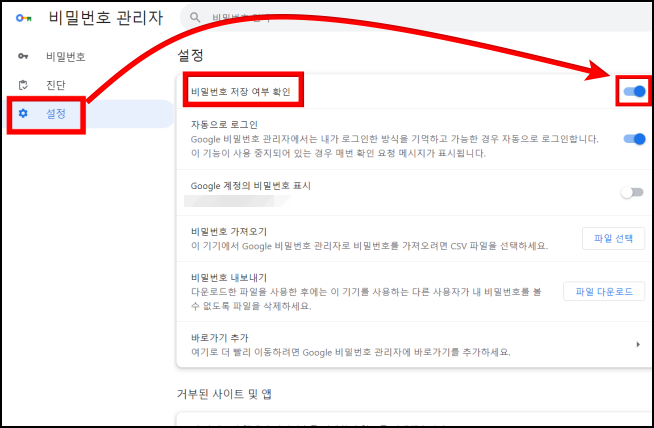
4. 개별 사이트 별로 비밀번호를 지우고 싶으면 비밀번호 관리자 탭에서 비밀번호를 클릭 후 특정 사이트 별로 비밀번호 저장 된 것을 삭제 할 수 있습니다. 등록된 비밀번호를 지우고 싶은 사이트를 선택합니다.
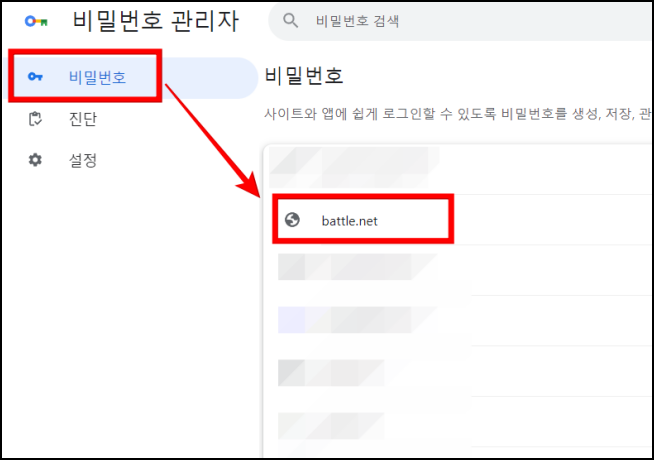
5. 해당 사이트를 선택 후 삭제를 클릭하면 특정 사이트에 저장된 비밀번호를 삭제할 수 있습니다.
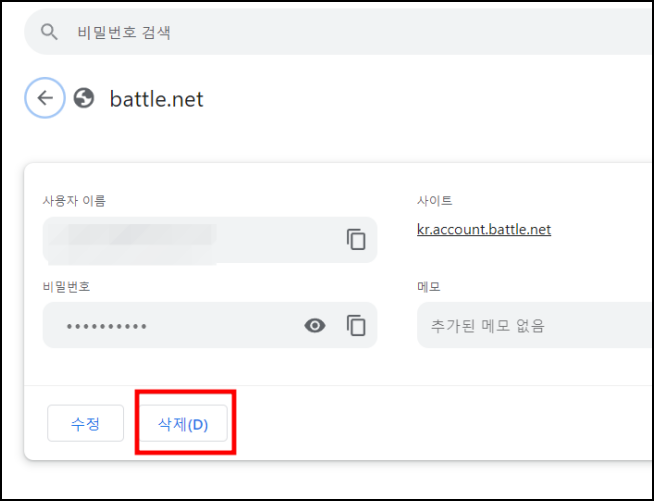
마치며
이번 포스팅은 구글 크롬에서 사이트 로그인 시 비밀번호를 저장하시겠습니까?라는 알림 창을 켜고 끄는 방법 및 특정사이트에 저장된 비밀번호를 삭제하는 방법에 대해 알아보았습니다. 필요하신 분들께 도움이 되었길 바랍니다. 감사합니다 : )
'컴퓨터에서 살아남기 > - 인터넷' 카테고리의 다른 글
| Microsoft 계정 최근 로그인 활동 확인 및 2단계 인증 설정하기 (1) | 2024.01.17 |
|---|---|
| MS엣지 비밀번호 저장 하시겠습니까? 알림창 켜기/끄기 (1) | 2024.01.14 |
| 빠른 파일 검색을 도와주는 Everything 다운 및 설치 방법 (1) | 2023.11.17 |
| 크롬 접속 시 멈춤 및 컴퓨터 다운 현상 해결 방법 (1) | 2023.05.19 |
| MS 엣지(EDGE) 로그인 시 자동 로그인 설정 및 해제 방법 (1) | 2023.04.14 |




댓글